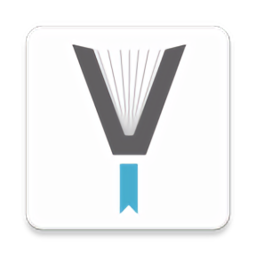轻松学会:Outlook自动答复设置全攻略
在日常工作和生活中,我们时常需要暂时离开工作岗位或无法及时回复邮件。这时,设置自动答复功能显得尤为重要,它可以帮助我们及时告知收件人当前的状况,避免因为未能及时回复而造成的沟通不畅。Outlook作为一款常用的邮件管理软件,提供了强大的自动答复功能。下面,我们就来详细介绍一下如何在Outlook中设置自动答复。

Outlook设置自动答复的基本步骤
1. 打开Outlook并登录
首先,打开你的Outlook邮箱,登录你的邮箱账户。确保你的网络连接正常,以便顺利访问邮件服务器。

2. 进入“文件”选项
在Outlook界面左上角,你会看到一个“文件”选项,点击它。这个选项通常位于工具栏的最左侧,与“主页”、“发送/接收”等选项并列。

3. 找到“自动回复(外出)”选项
在“文件”选项下,会弹出一个新的界面。这时,你需要找到并点击左侧的“信息”选项卡。在这个选项卡下,你会看到“自动回复(外出)”的选项。不同版本的Outlook可能会有一些界面差异,但基本步骤是相似的。
4. 勾选“自动答复”
进入“自动回复(外出)”选项后,你会看到一个“发送自动答复”的勾选框。勾选这个选项,意味着你将启用自动答复功能。
5. 设置时间范围(可选)
除了勾选“自动答复”外,你还可以设置自动答复的时间范围。这样,只有在指定的时间范围内,Outlook才会自动发送答复邮件。勾选“只在以下时间范围内答复”选项,然后设置好具体的开始时间和结束时间。
6. 编辑自动答复的内容
在“自动回复(外出)”选项的下方,有一个空白的文本框,这是用来编辑自动答复的内容的。在这个文本框中,你可以输入你希望发送给收件人的信息,比如“我目前正在外出,无法及时回复您的邮件,请谅解。”或者“我将在几天后返回工作岗位,在此期间,如果您有紧急事务,请拨打我的电话。”等等。
7. 保存设置
编辑好自动答复的内容后,点击“确定”按钮保存设置。这样,你就成功设置了Outlook的自动答复功能。
为IMAP或POP账户设置自动答复的特别方法
需要注意的是,如果你的Outlook账户是IMAP或POP类型的,而不是Exchange账户,那么设置自动答复的方法可能会有所不同。下面,我们来介绍一种使用Outlook规则功能为IMAP或POP账户设置自动答复的方法。
1. 创建一个自动答复邮件模板
首先,你需要为自动回复创建一个邮件模板。这个模板将在你外出时发送给收件人。
1. 在Outlook中选择“开始”选项卡,然后点击“新建电子邮件”。
2. 输入邮件的主题,比如“自动回复:外出中”。
3. 在邮件正文中输入你希望发送给收件人的信息,比如“我目前正在外出,无法及时回复您的邮件。”
4. 撰写完邮件后,选择“文件”选项,然后点击“另存为”。
5. 在弹出的保存对话框中,点击“保存类型”下拉箭头,选择“Outlook模板(*.oft)”。
6. 更改文件名,使其能够清晰地表示这是你的外出自动回复模板。
7. 点击“保存”按钮保存模板,然后关闭邮件窗口。
2. 创建外出自动答复规则
接下来,你需要创建一个规则,以便在接收到邮件时自动发送这个模板。
1. 在Outlook中,点击“文件”选项,然后点击左上角的“信息”。
2. 在右侧窗口的“规则和通知”中,点击“管理规则和通知”。
3. 在弹出的规则和通知窗口中,选择“电子邮件规则”选项卡。
4. 在“将更改应用于此文件夹”中,选择要应用自动答复的邮件账户。
5. 点击“新建规则”按钮。
6. 在弹出的规则向导窗口中,选择“从空白规则开始”,然后选择“对我接收的邮件应用规则”,点击“下一步”。
7. 在“选择条件”中,选中“我的姓名在‘收件人’框中”,然后点击“下一步”。
8. 在“选择操作”中,选择“使用模板答复”,然后点击下方的“规则描述”中的“模板”链接。
9. 在弹出的选择模板窗口中,找到你刚才创建的自动回复模板,然后点击“打开”。
10. 完成设置后,点击“下一步”,然后为规则设置一个名称,点击“完成”。
至此,你就为IMAP或POP账户成功设置了自动答复规则。
注意事项
1. 检查账户类型:在设置自动答复之前,确保你了解你的账户类型(Exchange、IMAP或POP),因为不同类型的账户设置方法可能不同。
2. 调整时间范围:如果你不希望自动答复在所有时间都生效,可以设置一个具体的时间范围。
3. 编辑回复内容:确保你的自动答复内容清晰明了,能够准确地传达你当前的状态和联系方式。
4. 测试设置:在设置完自动答复后,不妨给自己发送一封测试邮件,以确保一切设置正确无误。
通过以上步骤,你就可以在Outlook中轻松设置自动答复功能了。这个功能不仅可以帮助你及时告知收件人你的当前状况,还可以在一定程度上提高工作效率和沟通效果。希望这篇文章能够对你有所帮助!
- 上一篇: 葱油鸡蛋饼怎么做才家常?
- 下一篇: 淘宝优惠券如何查找?
新锐游戏抢先玩
游戏攻略帮助你
更多+-
05/05
-
05/05
-
05/05
-
05/05
-
05/05